学完上一节的ghost一键还原安装教程后,下一步就是关键的系统备份操作。通过ghost进行系统备份非常简单,只需按本文步骤依次执行,十分钟左右就能将当前运行稳定、性能良好的操作系统完整保存下来,长期保留最佳状态,为日后系统恢复提供坚实保障。
1、 打开桌面已安装的Ghost V11.2正式版快捷图标,双击运行主程序,界面如下图所示。
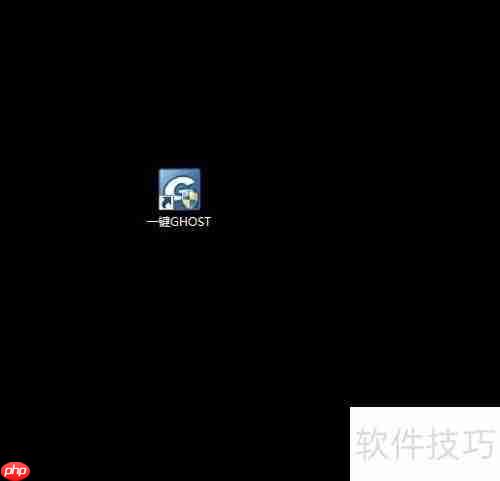

2、 在主界面中选择“一键备份系统”选项,随后点击“备份”按钮,开始准备备份流程,操作如图所示。
3、 系统会提示需要重启电脑以进入备份环境,是否确认重启?请务必提前保存所有未完成的文档,并关闭所有正在运行的程序,确认无误后点击“确定”继续,操作如下图所示。

4、 此时电脑将自动重启,进入DOS备份环境。
5、 重启后出现启动菜单时,选择IDE/SATA模式选项,然后按下数字键1进行确认,操作如图所示。

6、 接着在启动项中选择“1KEY GHOST 11.2”,使用数字键1进入该模式,操作如下图所示。

7、 按下Esc键调出一键Ghost主菜单,选择选项1,即可启动系统备份程序,操作如图所示。

8、 此时系统开始自动进行备份操作,整个过程大约持续十分钟,完成后即可安全返回,备份成果已保存。

以上就是Ghost一键还原备份全攻略的详细内容,更多请关注php中文网其它相关文章!

Copyright 2014-2025 https://www.php.cn/ All Rights Reserved | php.cn | 湘ICP备2023035733号